登录
- 微信登录
- 手机号登录
微信扫码关注“汇帮科技”快速登录
Loading...
点击刷新
请在微信【汇帮科技】内点击授权
300秒后二维码将过期
二维码已过期,点击刷新获取新二维码
登录
登录
其他登录方式
来源:汇帮科技 修改日期:2025-09-06 10:00
你是不是也遇到过这种尴尬情况?熬夜加班做好的PPT,发给领导一看,属性里居然显示的是前同事的名字!或者更糟——客户收到的方案里,清清楚楚写着你们团队内部修改人员的名字。别担心,这些问题都能解决。
今天我就手把手教你几种超级简单的方法,不需要懂任何技术,只要会用鼠标就能搞定。这些方法适用于各种版本的Office和WPS,而且完全免费。不管你是职场新人还是办公老手,都能在5分钟内学会。
这是最专业的方法,特别适合需要批量修改多个文件的情况。
首先下载并打开汇帮元数据编辑器,选择office文件属性编辑功能。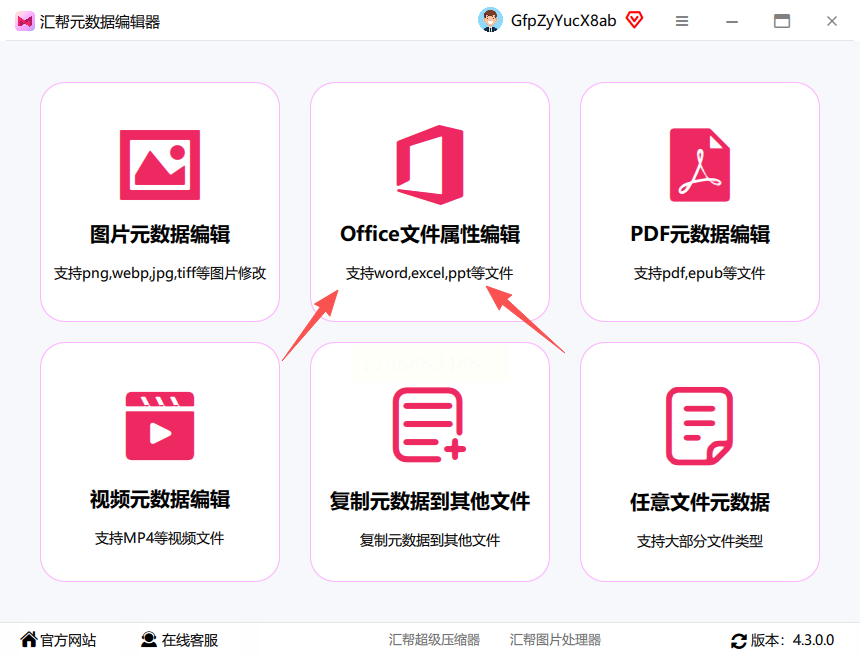 你可以直接把要修改的文件拖到软件里,或者点击添加文件按钮。这个软件最好的地方是支持一次性添加多个文件,省时省力。
你可以直接把要修改的文件拖到软件里,或者点击添加文件按钮。这个软件最好的地方是支持一次性添加多个文件,省时省力。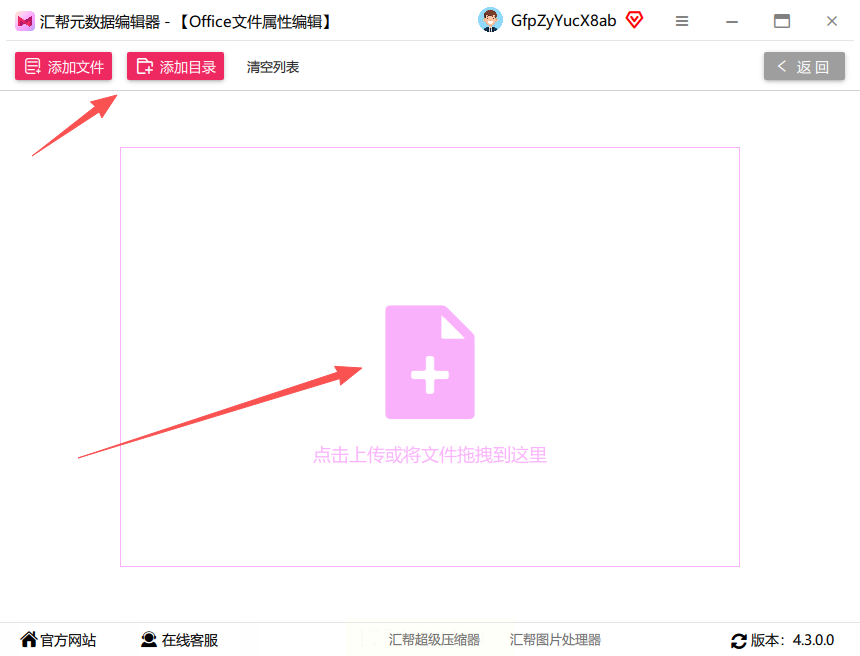
文件添加成功后,右边会显示所有的属性信息。看到那些带铅笔图标的地方了吗?这些都表示可以修改。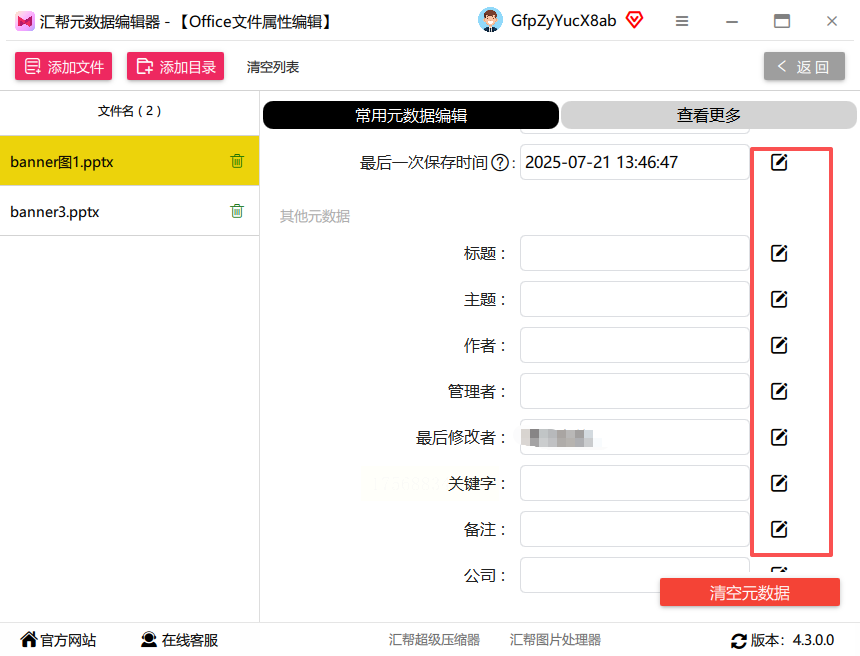 点击"查看更多"按钮,你会看到更多的属性选项。
点击"查看更多"按钮,你会看到更多的属性选项。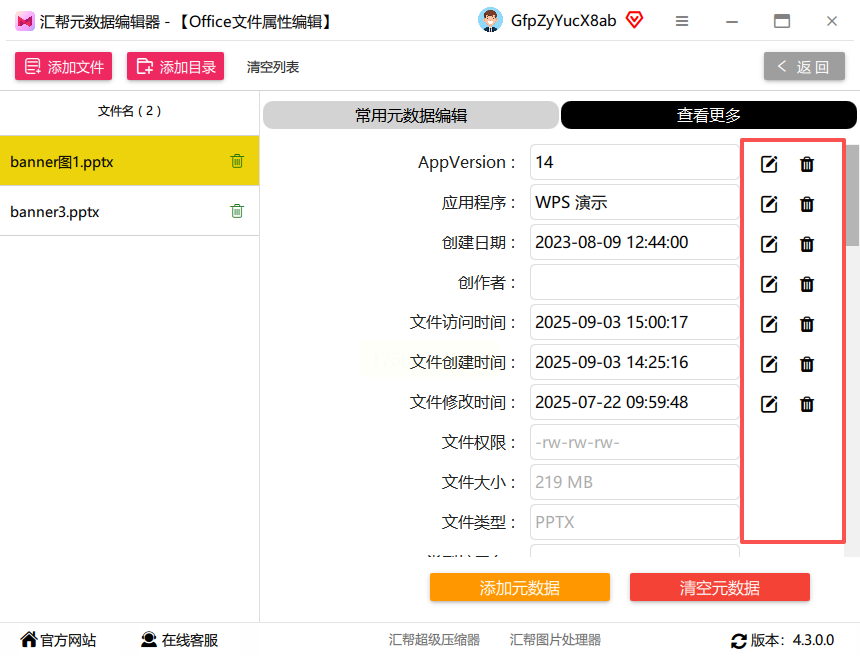
找到"最后修改者"这一项,点击旁边的小铅笔图标。在弹出的编辑框里输入你想显示的名字。你可以选择只修改当前文件,也可以一次性修改所有文件。最后点击保存按钮,就大功告成了。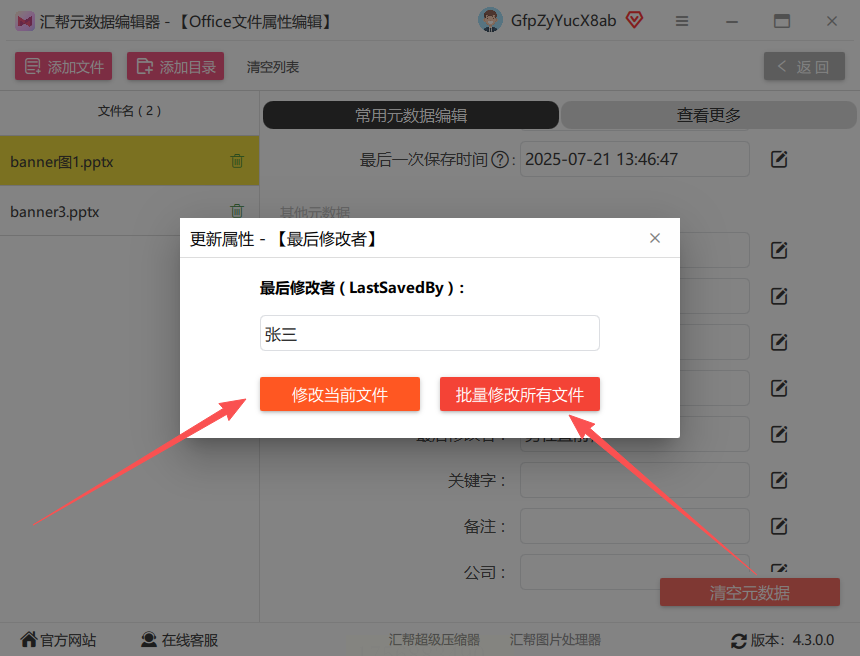
这个方法能彻底清除所有个人信息,特别适合需要对外保密的重要文件。
打开PPT后点击左上角的"文件"菜单,选择"信息"选项卡。找到右侧的"检查问题"按钮,图标看起来像个放大镜。点击后选择"检查文档"选项。
在弹出的窗口中,勾选"文档属性和个人信息"这一项。点击"检查"按钮,系统会自动扫描出所有的个人信息。看到检查结果后,直接点击"全部删除"按钮。这样操作后,最后修改者就会自动显示为当前登录的用户名了。
这个方法不用打开PPT就能修改,特别适合电脑上没有安装Office软件的情况。
找到电脑里的PPT文件,注意不要双击打开。右键点击文件,选择最下面的"属性"选项。在弹出的窗口中,切换到"详细信息"选项卡。
找到"作者"或者"最后修改者"字段,直接用鼠标点击就可以编辑了。输入你想要显示的名字,然后点击下面的"应用"按钮。最后点击"确定"关闭窗口,刷新一下文件夹就能看到效果了。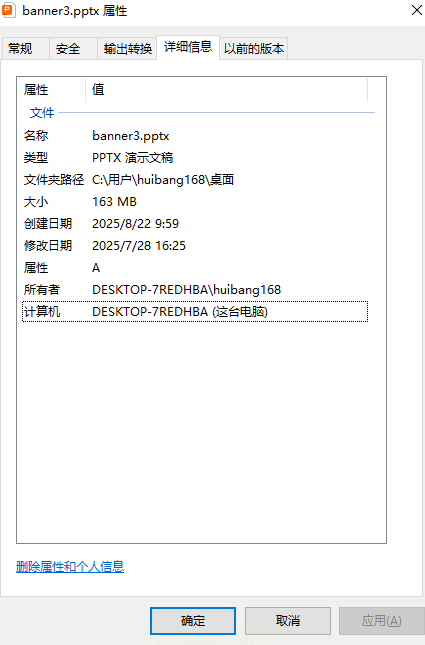
如果你经常需要修改作者信息,这个方法可以一劳永逸。
随便打开一个PPT文件,哪怕是新建一个空白文档也行。点击"文件"菜单,选择最下面的"选项"。在弹出的设置窗口中,选择"常规"选项卡。
找到"对Microsoft Office进行个性化设置"这个区域。在"用户名"输入框里修改成你常用的名字。记得一定要勾选下面那个"始终使用这些值,无论是否登录Office"的选项。最后点击"确定"保存设置。
这个方法可以生成一个全新的文件,特别适合需要对外交付的重要文档。
打开原来的PPT文件,点击"文件"菜单选择"另存为"。选择一个新的保存位置,最好不要和原文件放在一起。在保存的时候,注意看对话框底部有一个"作者"输入框。
删除原来显示的名字,输入你想要的新名字。点击"保存"按钮后,就会生成一个全新的文件,所有的属性信息都会更新。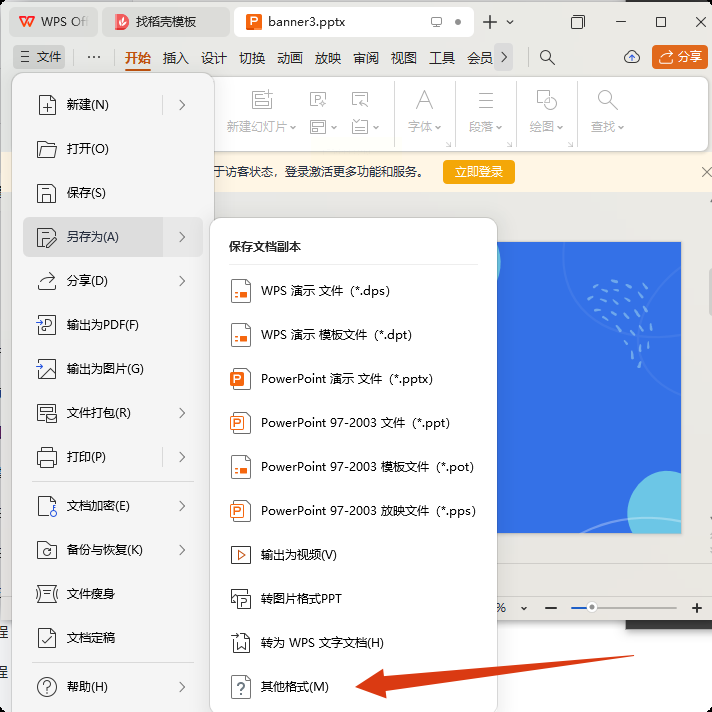
这是PowerPoint官方提供的修改方式,支持2016及以上版本和WPS。
打开需要修改的PPT文件,点击左上角的"文件"选项卡。在左侧菜单选择"信息",右侧会显示文档的基本信息。找到"相关人员"区域,这里会显示当前的作者信息。
右键点击这个名字,选择"编辑属性"。在弹出的对话框里输入新名字,点击"确定"保存。最后按Ctrl+S保存文件,关闭后重新打开就能看到效果了。
如果看不到"最后修改者"字段,可以点击"属性"下拉菜单,选择"高级属性",在"摘要"标签页里同样可以修改。
常见问题解答
问:修改后为什么又变回原来的名字了?
答:这可能是因为你忘记保存设置了。记得每次修改后都要点击保存按钮,有些方法还需要关闭文件重新打开才能生效。
问:为什么有些方法在我的电脑上不能用?
答:不同版本的Office软件功能会有些差异。如果你用的是比较老的版本,建议使用前三种方法,这些方法的通用性更强。
问:修改后的信息会被恢复吗?
答:只要你按照步骤正确操作,修改后的信息是不会被恢复的。特别是使用隐私清理功能,会彻底删除之前的元数据。
问:批量修改多个文件时需要注意什么?
答:建议先备份原始文件,特别是重要的文档。虽然这些方法都很安全,但有备无患总是好的。
看到这里,你已经掌握了6种修改PPT作者信息的方法。是不是觉得其实很简单?以后再遇到需要修改最后修改者的情况,就不用发愁了。
如果想要深入了解我们的产品,请到 汇帮科技官网 中了解更多产品信息!
没有找到您需要的答案?
不着急,我们有专业的在线客服为您解答!

请扫描客服二维码